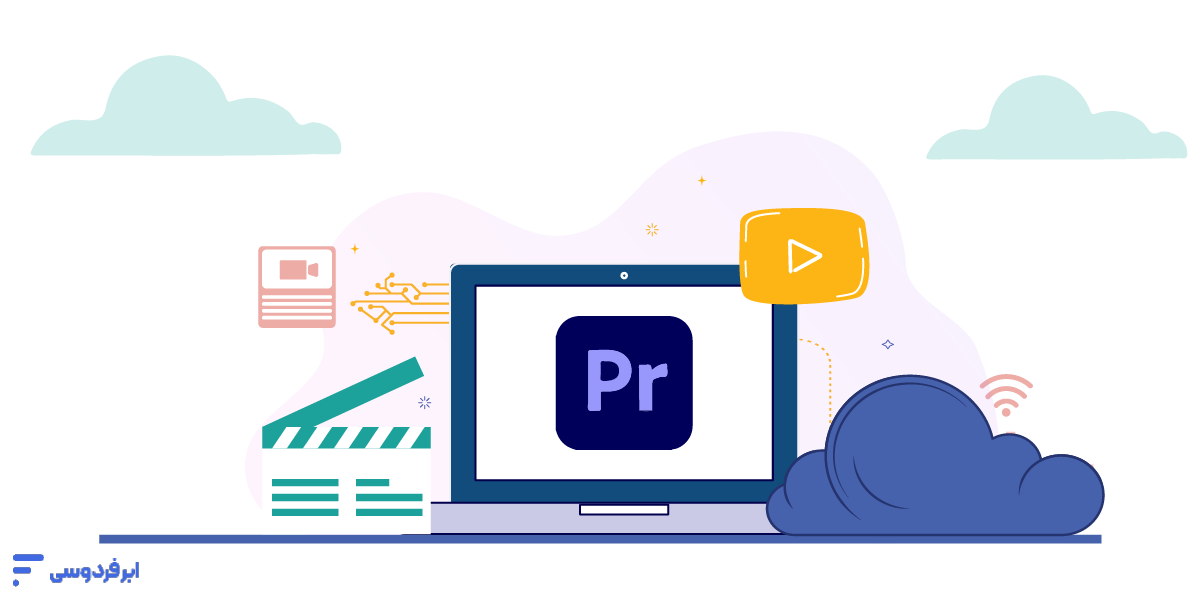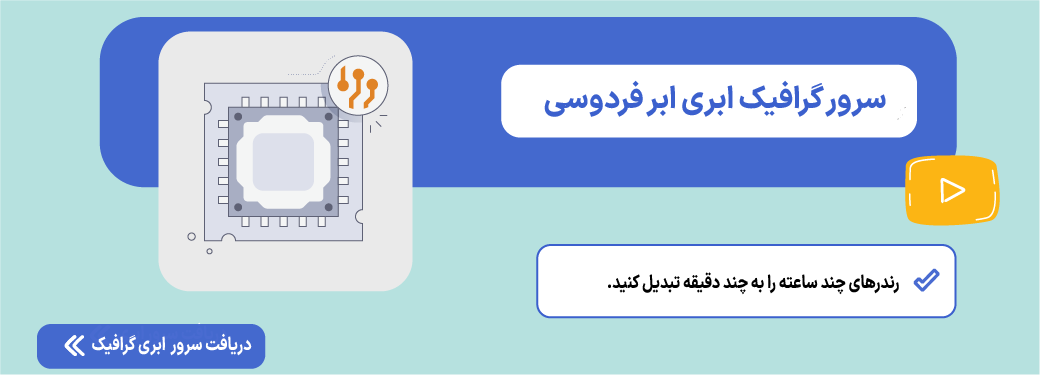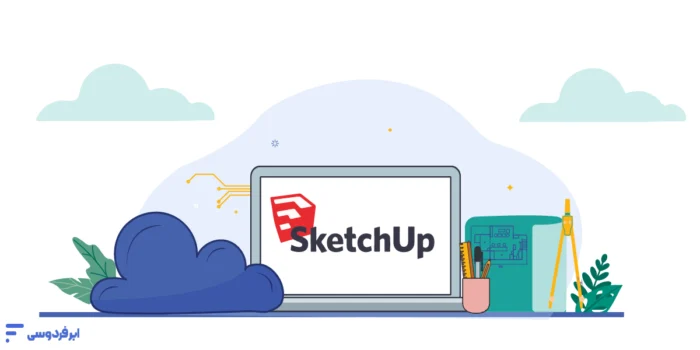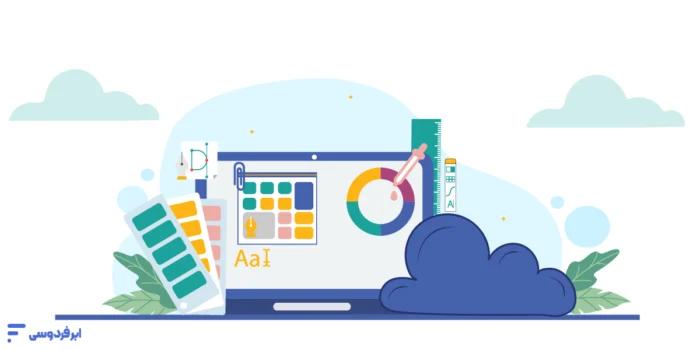فرایند خروجی گرفتن از پریمیر (Export)، آخرین و شاید مهمترین مرحله در کار هر تدوینگر است. این همان نقطهای است که تمام زحمات شما در تدوین، اصلاح رنگ و صداگذاری به یک فایل نهایی تبدیل میشود. یک تنظیم اشتباه در این مرحله میتواند ساعتها کار خلاقانه شما را با یک فایل بیکیفیت، حجیم یا ناسازگار با پلتفرم مقصد خراب کند.
اما نگران نباشید. پنجره Export Settings پریمیر آنقدرها هم که بهنظر میرسد پیچیده نیست. در این راهنما آموزش میدهیم که چطور از پریمیر (premiere) خروجی با کیفیت بالا بگیریم، چگونه تنظیمات را برای رسیدن به یک خروجی کم حجم در پریمیر بهینه کنید و با تمام گزینههای کلیدی مانند یک تدوینگر حرفهای کار کنید.
فیلم آموزش خروجی گرفتن از پریمیر
فهرست مطالب
بررسی پنجره Export Settings برای خروجی گرفتن از پریمیر
پنجره Export Settings (با میانبر Ctrl+M یا Cmd+M)، مرکز تمرکز شماست. هرکدام از گزینهها در این پنجره، تأثیری مستقیم بر سرنوشت نهایی دریافت خروجی با کیفیت در premiere شما دارد.
- Output Name & Location (نام و محل ذخیرهسازی): اولین قدم، تعیین هویت و مقصد فایل است. با کلیک روی نام آبیرنگ فایل، یک نام معنادار و یک پوشه مشخص برای آن انتخاب کنید تا از گُم شدن یک فایل چند گیگابایتی در یک بایگانی شلوغ سیستمی جلوگیری کنید.
- Format (فرمت): این منو، «جعبه» یا کانتینر فایل شما را تعیین میکند. برای ۹۵٪ استفادههای امروزی، از جمله وب و شبکههای اجتماعی، H.264 که به یک فایل MP4 ختم میشود، گزینه بیرقیب است.
- Preset (پیشتنظیمات): پریمیر برای کمک به شما، مجموعهای از تنظیمات آماده (مانند YouTube 1080p Full HD) ارائه میدهد. اینها نقاط شروع خوبی هستند، اما تکیه صرف به آنها مانند رانندگی با چشم بسته است. برای اکسپورت گرفتن از پریمیر به شکل حرفهای، باید بدانید زیر این پوستهها چه میگذرد.
- Export vs. Queue (صادر کردن یا ارسال به صف): در انتهای پنجره، دو انتخاب سرنوشتساز وجود دارد:
- Export: این دکمه، پریمیر را به یک ماشین رندر تککاره تبدیل میکند و تا پایان فرایند، شما را به تماشای یک نوار پیشرفت محکوم میکند.
- Queue: این انتخاب نشانه یک تدوینگر حرفهای است. با ارسال پروژه به نرمافزار Adobe Media Encoder، پریمیر آزاد میشود و شما میتوانید به کار خود ادامه دهید. این یعنی مدیریت زمان و بهرهوری بالاتر.
معنای فرمتها و کدکهای پنجره export
برای خروجی گرفتن از premier دو مفهوم وجود دارد که درک آنها شما را از سردرگمی نجات میدهد.
- فرمت (Container): همانطور که گفتیم، یک جعبه است (مثل MP4, MOV) که فایلهای ویدیویی، صوتی و گاهی متادیتا و زیرنویس را در خود جای میدهد.
- کدک (Codec): محتوای داخل جعبه و الگوریتم فشردهسازی آن است (مثل H.264) و درواقع الگوریتمی است که دادههای ویدیویی و صوتی را فشرده (Encode) و از حالت فشرده خارج (Decode) میکند تا حجم آنها کاهش یابد و قابل ذخیرهسازی و انتقال باشند.
هنگام خروجی گرفتن از پریمیر، شما با چند کدک اصلی سروکار دارید:
- H.264 (AVC): استاندارد طلایی صنعت. بهترین توازن میان کیفیت، حجم و سازگاری جهانی. این کدک انتخاب اول شما برای وب است.
- H.265 (HEVC): جانشین H.264. با حجم کمتر، کیفیتی مشابه یا بهتر ارائه میدهد. اما به قدرت پردازشی بیشتری نیاز دارد و هنوز بهاندازه پدرش فراگیر نشدهاست.
- MOV (QuickTime): این فرمت جعبهای است که اغلب برای کدکهای باکیفیت تدوین (مانند Apple ProRes) یا برای خروجی بدون بکگراند در پریمیر (که در ادامه به آن میپردازیم) استفاده میشود.
مقاله مرتبط: کاربرد نرم افزار پریمیر چیست؟ مرور 20 ویژگی مهم آن
تنظیمات دریافت خروجی باکیفیت از پریمیر
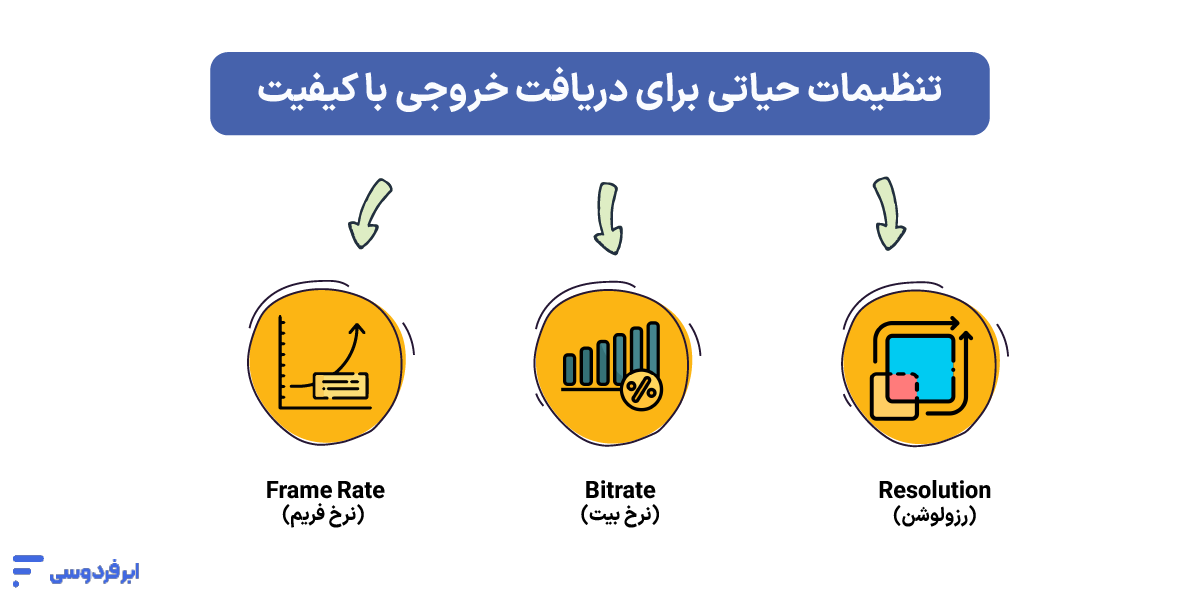
چطور از پریمیر خروجی با کیفیت بالا بگیرم؟ پاسخ به درک و تنظیم دقیق پارامترهای زیر بستگی دارد. این بخش، هسته اصلی دستیابی به یک خروجی با کیفیت در premiere است.
۱- Bitrate (نرخ بیت)
بیتریت میزان دادهای است که در هر ثانیه به ویدیو اختصاص میدهید. بیتریت بالاتر یعنی جزئیات بیشتر، کیفیت بالاتر و البته حجم سنگینتر. پریمیر سه راه برای مدیریت این بودجه پیش روی شما میگذارد:
| نوع نرخ بیت (Bitrate Encoding) | شرح عملکرد | بهترین کاربرد |
|---|---|---|
| CBR (Constant Bitrate) | یک نرخ بیت ثابت برای کل ویدیو، بدون توجه به سادگی یا پیچیدگی صحنهها | استریم زنده یا مواردی که سرعت انکود بر کیفیت اولویت دارد. |
| VBR, 1-pass (Variable Bitrate) | تحلیل ویدیو در یک مرحله و تخصیص هوشمندانه بیتریت براساس پیچیدگی هر صحنه | بهترین تعادل میان سرعت و کیفیت برای اکثر خروجیهای روزمره |
| VBR, 2-pass (Variable Bitrate) | تحلیل ویدیو در دو مرحله؛ یک بار برای تحلیل و یک بار برای تخصیص دقیق بیتریت | خروجیهای نهایی و باکیفیت که زمان رندر در اولویت دوم قرار دارد. |
برای VBR، شما دو اهرم کنترل دارید: Target Bitrate (متوسط بودجه) و Maximum Bitrate (سقف بودجه برای صحنههای بسیار شلوغ)
۲- Resolution و Frame Rate (رزولوشن و نرخ فریم)
قانون طلایی: به تنظیمات سورس و سکانس خود وفادار بمانید، مگر اینکه دلیل مشخصی برای تغییر آن داشته باشید. دستکاری بیمورد این دو پارامتر، ماشین رندر را به کار اضافی وامیدارد که میتواند کیفیت خروجی گرفتن از پریمیر را پایین بیاورد.
گزینههای “Render at Maximum Depth” و “Use Maximum Render Quality”
در انتهای تب “Video”، دو گزینه وجود دارد که فعال کردنشان میتواند کیفیت را بهبود بخشد، اما این اقدام، هزینهای به نام «زمان رندر بیشتر» دارد.
- Render at Maximum Depth: دقت پردازش رنگ را افزایش میدهد و از پدیده «بندینگ» (خطوط جداکننده در طیفهای رنگی – banding) جلوگیری میکند. اگر اصلاح رنگ سنگینی انجام دادهاید، این گزینه را فعال کنید.
- Use Maximum Render Quality: کیفیت تغییر اندازه (Scaling) را به حداکثر میرساند و جزئیات را هنگام کوچک یا بزرگ کردن تصویر، بهتر حفظ میکند.
به یاد داشته باشید، بهترین تنظیمات برای خروجی گرفتن از پریمیر یک نسخه واحد ندارد، بلکه هدف از تنظیمات، تعادلی است هوشمندانه میان نیازهای پروژه شما، الزامات پلتفرم مقصد و منابعی که در اختیار دارید.
خروجی گرفتن از پریمیر برای پلتفرمهای مختلف
هر پلتفرم دیجیتال را میتوان یک کشور مستقل با زبان، فرهنگ و قوانین خاص خود درنظر گرفت. یک ویدیوی بینقص برای یوتیوب، ممکن است در اینستاگرام یک مهاجر ناخوانده بهنظر برسد؛ کشیده، بریدهشده یا بیکیفیت. تسلط بر هنر خروجی گرفتن از پریمیر یعنی دانستن اینکه چگونه ویدیوی خود را برای هر یک از این پلتفرمها «ترجمه» و بهینه کنیم. در ادامه گذرنامه ورود به محبوبترین این پلتفرمها را برایتان صادر میکنیم.
بهترین تنظیمات خروجی پریمیر برای یوتیوب (1080p و 4K)
| ویژگی | 1080p SDR | 4K SDR |
|---|---|---|
| فرمت | H.264 (MP4) | H.264 (MP4) |
| کدک ویدیو | H.264 | H.264 |
| رزولوشن | 1920×1080 | 3840×2160 |
| نرخ فریم | مطابق با منبع (24, 25, 30, 50, 60 fps) | مطابق با منبع (24, 25, 30, 50, 60 fps) |
| نوع نرخ بیت | VBR, 2 pass | VBR, 2 pass |
| نرخ بیت هدف | 8-12 Mbps | 35-45 Mbps |
| کدک صدا | AAC-LC | AAC-LC |
| نرخ بیت صدا | 192-384 kbps (استریو) | 192-384 kbps (استریو) |
| تنظیمات پیشرفته | Render at Maximum Depth, Use Maximum Render Quality فعال | Render at Maximum Depth, Use Maximum Render Quality فعال |
فلسفه خروجی گرفتن از پریمیر برای یوتیوب ساده است: باکیفیتترین فایل ممکن را به آن بدهید. الگوریتم یوتیوب در هر صورت، ویدیوی شما را برای نمایش به کاربران مختلف مجدداً فشرده میکند. هرچه فایل اولیه شما باکیفیتتر باشد، نتیجه نهایی پساز این فشردهسازی، بهتر بهنظر خواهد رسید.
برای رسیدن به این هدف، از تنظیمات زیر استفاده کنید:
۱- Format (فرمت): H.264 (که یک فایل با پسوند .mp4 تولید میکند).
۲- Preset (پریست): برای شروع، میتوانید از پریستهای آماده خود پریمیر مانند YouTube 1080p Full HD یا YouTube 2160p 4K Ultra HD استفاده کنید.
۳- Resolution (رزولوشن): مطابق با سکانس اصلی خود انتخاب کنید:
- Full HD: 1920×1080
- 4K (UHD): 3840×2160
۴- Frame Rate (نرخ فریم): گزینه Match Source را فعال نگه دارید تا نرخ فریم ویدیو با سکانس شما یکسان باشد (مثلاً 24, 30, or 60 fps).
۵- Bitrate Settings (تنظیمات نرخ بیت):
- Encoding: VBR, 2 pass. این گزینه ویدیو را دو بار تحلیل میکند تا بهترین کیفیت ممکن را در بهینهترین حجم ارائه دهد (زمان رندر را کمی افزایش میدهد).
- Target Bitrate (SDR):
- برای ویدیوهای 1080p: بین 10 تا 15 Mbps
- برای ویدیوهای 4K: بین 35 تا 45 Mbps
۶- Audio (صدا):
- Codec: AAC
- Sample Rate: 48000 Hz
- Bitrate: 320 kbps
نکته کلیدی: در پایین پنجره، حتماً تیک گزینههای Render at Maximum Depth و Use Maximum Render Quality را بزنید. این دو گزینه به بهبود کیفیت رنگها، گرادینتها و جلوگیری از افت کیفیت هنگام تغییر اندازه ویدیو کمک شایانی میکنند.
بهترین تنظیمات خروجی پریمیر برای اینستاگرام (پست، استوری، ریلز)
| بخش پلتفرم | نسبت تصویر | رزولوشن (عرض × ارتفاع) | فرمت | کدک ویدیو | محدوده نرخ بیت پیشنهادی (Mbps) | حداکثر طول ویدیو |
|---|---|---|---|---|---|---|
| پست – مربعی | 1:1 | 1080×1080 | H.264 (MP4) | H.264 | 3-10 | 60 ثانیه |
| پست – عمودی | 4:5 | 1080×1350 | H.264 (MP4) | H.264 | 3-10 | 60 ثانیه |
| پست – افقی | 1.91:1 | 1080×566 | H.264 (MP4) | H.264 | 3-10 | 60 ثانیه |
| استوری/ریلز | 9:16 | 1080×1920 | H.264 (MP4) | H.264 | 5-20 (ریلز میتواند بالاتر باشد) | متغیر (تا 90 ثانیه برای ریلز) |
اینستاگرام یک دنیای عمودی و موبایل-محور است. در آن هدف اصلی، جلب توجه در چند ثانیه اول و اشغال بیشترین فضای ممکن روی صفحه نمایش کاربر است. تنظیمات export گرفتن در پریمیر باید برای رسیدن به همین هدف بهینه شوند.
۱- Format (فرمت): H.264 (فایل .mp4).
۲- Aspect Ratio & Resolution (نسبت تصویر و رزولوشن):
- پست مربعی (1:1): 1080×1080 – کلاسیک و مناسب برای نمایش در فید.
- پست عمودی (4:5): 1080×1350 – این نسبت تصویر، بیشترین فضای ممکن را در فید اصلی (Home) کاربر اشغال میکند.
- ریلز و استوری (9:16): 1080×1920 – کاملاً تمامصفحه برای ایجاد یک تجربه فراگیر
۳- Frame Rate (نرخ فریم): 30 fps یک انتخاب استاندارد و کاملاً مناسب برای این پلتفرم است.
۴- Bitrate Settings (تنظیمات نرخ بیت):
- اینستاگرام ویدیوها را به شدت فشرده میکند، بنابراین پیدا کردن یک تعادل بین کیفیت و حجم فایل اهمیت دارد.
- توصیه عملی: برای ویدیوهای تا ۶۰ ثانیه، یک نرخ بیت (Target Bitrate) بین ۱۰ تا ۱۵ Mbps تعادل بسیار خوبی بین خروجی با کیفیت در premiere و حجم فایل معقول ایجاد میکند. اگر حجم فایل نهایی برایتان خیلی مهم است، میتوانید این عدد را تا ۵ Mbps کاهش دهید، اما مراقب افت کیفیت باشید.
۵- Audio (صدا):
- Codec: AAC
- Bitrate: 128 kbps برای صدای استریو در محیط موبایل کاملاً کافی و بهینه است.
نکته کلیدی: همیشه قبلاز خروجی نهایی، به عدد Estimated File Size در پایین پنجره توجه کنید. این عدد به شما کمک میکند تا درک درستی از حجم فایل خروجی داشته باشید و درصورت نیاز، تنظیمات بیتریت را اصلاح کنید.
خروجی برای سایر پلتفرمها و دستگاهها (موبایل، دسکتاپ، تلویزیون)
اصول کلی خروجی گرفتن از پریمیر در اینجا نیز حاکم است: مخاطب و بستر پخش را بشناسید.
- موبایل (پخش عمومی): تمرکز بر حجم کم است. رزولوشن 720p یا 1080p با نرخ بیت متوسط (مثلاً 5-2 Mbps) معمولاً کافی است تا بارگذاری سریع و مصرف دیتا بهینه باشد.
- دسکتاپ/پخش عمومی: اینجا دست شما بازتر است. رزولوشن 1080p با نرخ بیت بالاتر (مثلاً 20-10 Mbps) کیفیت بالایی را برای نمایش در مانیتورها تضمین میکند.
- تلویزیون (TV): کیفیت حرف اول را میزند. علاوه بر رزولوشن بالا (1080p یا 4K) و نرخ بیت سخاوتمندانه (20 Mbps به بالا)، باید به استانداردهای پخش منطقهای نیز توجه کنید؛ مفاهیمی مانند PAL (25/50 fps) و NTSC (29.97/59.94 fps) که پژواک دنیای آنالوگ در عصر دیجیتال هستند و همچنان برای پخش تلویزیونی اهمیت دارند.
همیشه یادتان باشد که این دستورالعملها برای خروجی گرفتن از پریمیر، نقاط شروع هستند. بهترین راه، آزمایش کردن و یافتن آن نقطه تعادلی است که هم کیفیت مطلوب شما را ارائه دهد و هم با قوانین پلتفرم مقصد سازگار باشد.
تکنیکهای پیشرفته خروجی گرفتن از پریمیر
پس از تسلط بر اصول بنیادین خروجی گرفتن از پریمیر، زمان آن رسیده که وارد کارگاه یک صنعتگر ماهر شویم. در این بخش به تکنیکهایی میپردازیم که به شما اجازه میدهند قوانین را به نفع خود خم کنید، حجم را بدون قربانی کردن کیفیت مهار کنید و حتی به قلمرو نامرئیها، یعنی شفافیت، قدم بگذارید.
نکات خروجی کم حجم در پریمیر بدون افت کیفیت
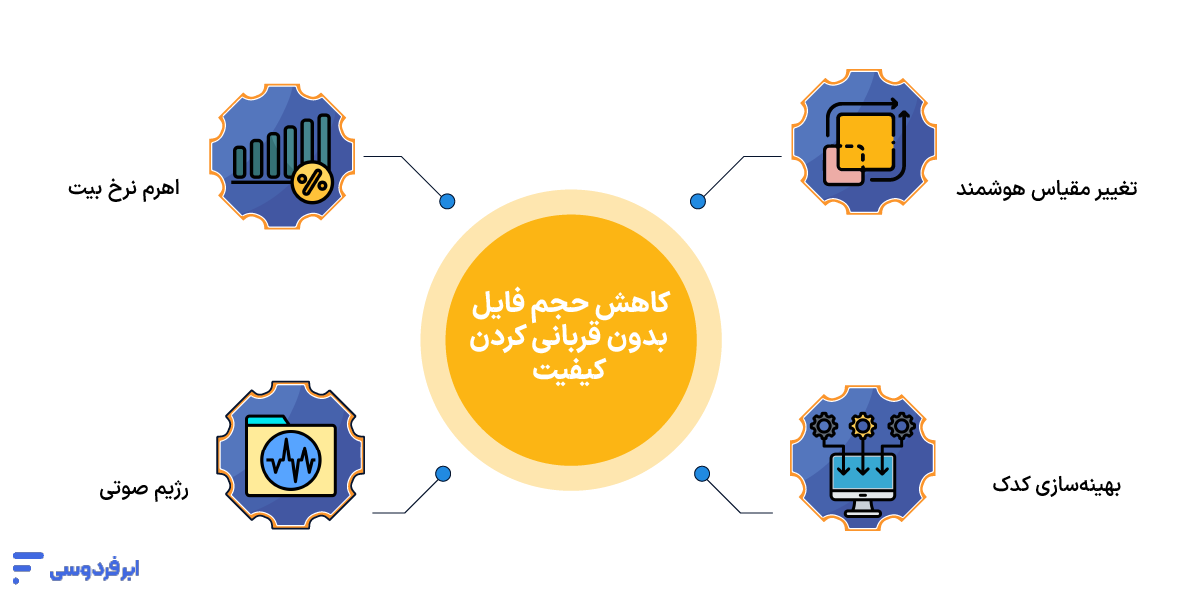
دستیابی به یک خروجی کم حجم در پریمیر شبیه به کار یک مجسمهساز است؛ شما باید بادقت بخشهای اضافی را بتراشید تا به ذات اثر برسید، اما یک ضربه اشتباه میتواند کل اثر را نابود کند. این هنرِ یافتن تعادل در خروجی گرفتن از پریمیر بهصورت کمحجم است.
۱- اهرم نرخ بیت (Bitrate):
این مهمترین ابزار شماست. استفاده از VBR, 1-pass یا VBR, 2-pass به جای CBR، به پریمیر اجازه میدهد منابعِ داده را هوشمندانهتر تخصیص دهد. با کاهش تدریجی Target Bitrate، شاهد کاهش چشمگیر حجم خواهید بود. این کار را با چشمی باز و با بررسی مداوم پیشنمایش انجام دهید.
۲- تغییر مقیاس هوشمند (Resolution):
آیا واقعاً پلتفرم مقصد به رزولوشن 4K نیاز دارد؟ کاهش رزولوشن به 1080p میتواند حجم فایل را بهشدت کاهش دهد. فقط به یاد داشته باشید که هنگام این کار، گزینه Use Maximum Render Quality را فعال کنید تا این تغییر مقیاس به بهترین شکل انجام شود.
۳- بهینهسازی کدک:
استفاده از کدک مدرنتر H.265 (HEVC) میتواند در ازای کمی زمان رندر بیشتر، همان کیفیت H.264 را در حجمی کمتر به شما تحویل دهد. البته پیشاز آن، از سازگاری آن با پلتفرم مقصد اطمینان حاصل کنید.
4- رژیم صوتی:
کاهش نرخ بیت صدا به 128kbps AAC برای اکثر پلتفرمهای تحت وب، تأثیر محسوسی بر کیفیت شنیداری ندارد، اما به کاهش جزئی حجم کل فایل کمک میکند.
یک توصیه حرفهای: همیشه یک نسخه «مستر» یا «آرشیو» از پروژه خود را با بالاترین کیفیت ممکن (Apple ProRes یا H.264 با بیتریت بسیار بالا) نگه دارید. تمام عملیات کاهش حجم را روی کپیهایی از این نسخه اصلی انجام دهید. فایل مستر، سنگ مرمر نتراشیده شماست؛ آن را ایمن نگه دارید.
خروجی گرفتن با پسزمینه شفاف (کانال آلفا / خروجی بدون بکگراند در پریمیر)
گاهی نیاز دارید خروجی گرفتن از پریمیر را با یک عنصر گرافیکی (لوگو، زیرنویس، انیمیشن) و بدون پسزمینه انجام دهید تا بتوانید آن را مانند یک لایه شیشهای روی ویدیوهای دیگر قرار دهید. این جادو ازطریق «کانال آلفا» (Alpha Channel) انجام میشود. برای اجرای این طلسم به یک دستورالعمل دقیق نیاز دارید:
دستورالعمل خروجی بدون بکگراند در پریمیر:
- آمادهسازی تایملاین: عنصر گرافیکی خود را در تایملاین قرار دهید و مطمئن شوید هیچ لایهای زیر آن وجود ندارد. پسزمینه مشکی در پنجره Program Monitor نشاندهنده شفافیت است.
- انتخاب فرمت (Format): به پنجره Export رفته و فرمت را روی QuickTime (.mov) تنظیم کنید.
- انتخاب کدک (Video Codec): این مهمترین بخش است. کدک را روی Apple ProRes 4444 تنظیم کنید. این کدک بهطور کامل از خروجی گرفتن از پریمیر با پسزمینه شفاف پشتیبانی میکند و کیفیت فوقالعادهای دارد.
- فعالسازی کانال آلفا: در تب Video، به پایین اسکرول کنید و مطمئن شوید که گزینه Depth روی 8-bpc + alpha یا 16-bpc + alpha تنظیمشده باشد.
- افزایش کیفیت: گزینه Render at Maximum Depth را برای داشتن لبههای نرمتر و تمیزتر فعال کنید.
اکنون فایل MOV حاصل، عنصری کاربردی است که میتوانید آن را در هر پروژهای وارد کنید و بدون هیچ پسزمینهای از آن استفاده کنید. این تکنیک، اساس ساخت ویدیوهای حرفهای و لایهلایه است.
خروجی گرفتن از پریمیر برای پیشنمایش و بازبینی (Draft Exports)
همیشه قرار نیست یک شاهکار تمامشده خلق کنید. گاهی هدف از خروجی گرفتن از پریمیر، فقط یک «طرح اولیه» یا پیشنویس سریع برای گرفتن بازخورد است. در این سناریو، سرعت حرف اول را میزند.
- کاهش شدید پارامترها: رزولوشن را به 720p، نرخ فریم را به 15fps و نرخ بیت را به 1-2 Mbps کاهش دهید.
- غیرفعال کردن گزینههای کیفیت: تیک گزینههای Render at Maximum Depth و Use Maximum Render Quality را بردارید.
- استفاده از دکمه Quick Export: در نسخههای جدید پریمیر، دکمه Quick Export (آیکون اشتراکگذاری در بالا سمت راست) برای همین منظور طراحی شدهاست. این دکمه با چند کلیک، یک خروجی سریع با فرمت H.264 به شما تحویل میدهد.
هدف از خروجی گرفتن از پریمیر بهصورت پیشنویس، انتقال سریع ایده است نه نمایش جزئیات بینقص. این رویکرد به شما اجازه میدهد سریعتر بازخورد بگیرید و چرخه اصلاح پروژه را با سرعت بیشتری طی کنید.
عیبیابی مشکلات رایج رندر و خروجی گرفتن از premier
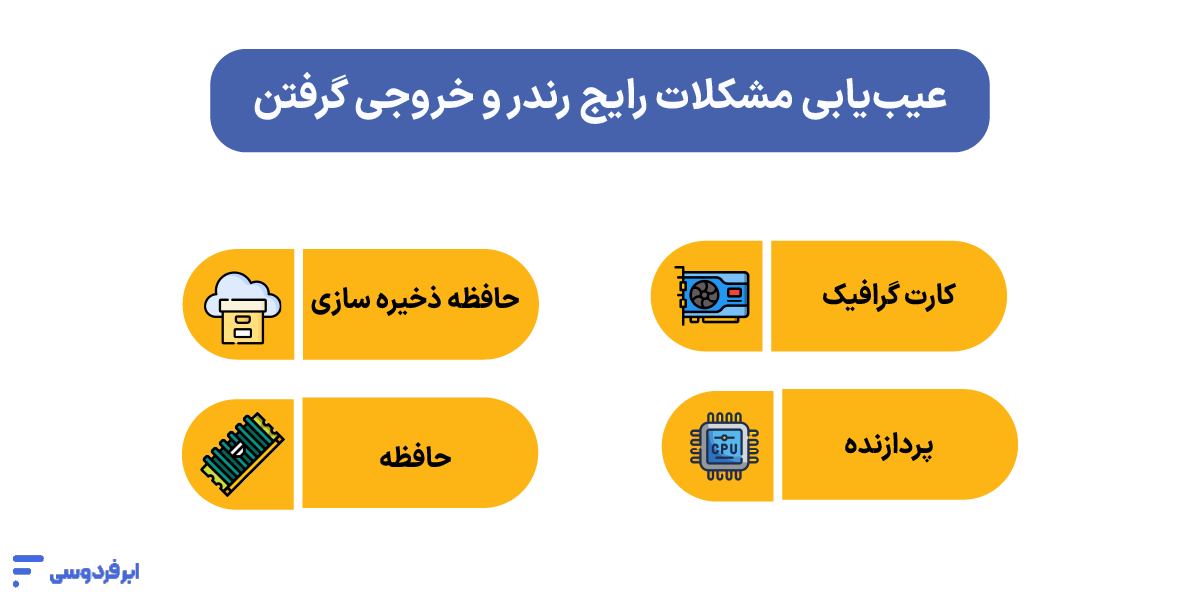
گاهی اوقات، باوجود رعایت تمام اصول، فرایند خروجی گرفتن از پریمیر به یک میدان نبرد تبدیل میشود. رندرها به شکلی طاقتفرسا طول میکشند یا با پیامهای خطای مرموز متوقف میشوند. این بخش اتاق اورژانس پروژههای شماست؛ پس بیایید با نگاهی دقیق، این مشکلات را کالبدشکافی و راهحلها را پیدا کنیم.
چرا خروجی گرفتن از پریمیر اینقدر طول میکشد؟
سؤال این است که چرا فرایند خلاقانهٔ تدوین که در ذهن ما به سرعت برق و باد میگذرد، در مرحله آخر باید تسلیم یک نوار پیشرفت بیجان شود؟ پاسخ ساده است: خروجی گرفتن از پریمیر و رندرینگ، فرایند «خلق» دوباره است.
کامپیوتر شما در حال انجام یک محاسبه عظیم است. هر لایه ویدیو، هر اصلاح رنگ، هر افکت و هر ترازیشنی که شما به سادگی روی تایملاین قرار دادهاید، یک معادله پیچیده ریاضی است. کامپیوتر باید این معادلات را برای میلیونها پیکسل، دهها بار در هر ثانیه حل کند، نتایج را با هم ترکیب و سپس با استفاده از یک کدک به زبان فشرده صفر و یک تبدیل کند.
این عملیات سنگین بر دوش گروهی از قطعات سختافزاری شماست:
- CPU (پردازنده)، مدیر پروژه: مغز متفکر عملیات که وظایف را تقسیم و مدیریت میکند. اگر مدیر پروژه کُند باشد، کل خط تولید معطل میماند.
- GPU (کارت گرافیک)، تیم متخصصان: این تیم، وظیفه انجام محاسبات سنگین تصویری و افکتها را بر عهده دارد. اگر تیم شما کوچک یا ضعیف باشد، کارهای تخصصی به کندی پیش میرود.
- RAM (حافظه)، میز کار: تمام فایلها و اطلاعات فعال روی این میز قرار میگیرند. اگر میز کار شما برای ابعاد پروژه کوچک باشد، دائماً درحال جابهجایی وسایل و اتلاف وقت خواهید بود.
- Storage (حافظه ذخیرهسازی)، انبار: سرعت رسیدن مواد اولیه (فایلها) از انبار به میز کار، مستقیماً بر سرعت شروع و ادامه کار تأثیر دارد.
بنابراین، کندی خروجی گرفتن از premier یک «مشکل» نیست، بلکه واقعیت فیزیکی محدودیتهای سختافزاری شما در برابر عظمت محاسباتی پروژه است؛ پس سخت نگیرید.
خطاهای رایج هنگام خروجی گرفتن از پریمیر و راهحلهای پیشنهادی
گاهی اوقات مشکل خروجی گرفتن از پریمیر فراتر از کندی است و با یک دیوار خطا مواجه میشویم. جدول زیر به شما کمک میکند تا بتوانید با پیدا کردن مظنون اصلی، مشکل را حل کنید.
| نشانه / پیام خطا | دلیل احتمالی | راهکار |
|---|---|---|
| “Error Compiling Movie” یا توقف ناگهانی رندر | فایل، افکت یا فونت خراب | پروژه را به بخشهای کوچکتر تقسیم و جداگانه رندر بگیرید تا قطعه مشکلساز را پیدا کنید. |
| درایو مقصد یا درایو Cache شما پر شدهاست. | از وجود فضای خالی کافی (چندین گیگابایت) در هر دو درایو اطمینان حاصل کنید. | |
| یک پلاگین ثالث با پریمیر سازگار نیست. | پلاگینهای جانبی را موقتاً غیرفعال کنید و دوباره برای خروجی گرفتن از پریمیر تلاش کنید. | |
| افت کیفیت شدید در فایل خروجی | نرخ بیت (Bitrate) بسیار پایین | به بخش تنظیمات ویدیو رفته و مقادیر Target Bitrate و Maximum Bitrate را افزایش دهید. |
| نمایش نوارهای سیاه در اطراف ویدیو | تنظیمات سکانس یا خروجی با نسبت تصویر پلتفرم مقصد همخوانی ندارد. | مطمئن شوید نسبت تصویر سکانس و تنظیمات خروجی با نیاز پلتفرم (مثلاً 9:16 برای ریلز) مطابقت دارد. |
| نبود صدا در فایل خروجی | تیک گزینه Export Audio در پنجره Export برداشته شدهاست. | به بالای پنجره Export بروید و اطمینان حاصل کنید که تب Audio فعال و تیک Export Audio زده شدهاست. |
| پیام خطای مربوط به نام یا مسیر فایل | استفاده از حروف فارسی یا کاراکترهای خاص (/, *, ?) در نام یا مسیر فایل | از نامهای ساده و انگلیسی برای فایل و پوشهها استفاده کنید و فایل را در مسیری کوتاهتر (مانند دسکتاپ) ذخیره کنید. |
| کند شدن یا توقف رندر پساز مدتی | قطعات سیستم به دلیل فشار زیاد داغ شدهاند و برای جلوگیری از آسیب، عملکرد خود را کاهش میدهند. | از کارکرد صحیح فنها و وجود تهویه مناسب برای کامپیوتر یا لپتاپ خود اطمینان حاصل کنید. |
تأثیر سختافزار در رندرینگ با پریمیر
شما تمام پیچوخمهای خروجی گرفتن از پریمیر را یاد گرفتهاید، تنظیمات را بهینه کردهاید و گردش کار خود را اصلاح نمودهاید. اما اگر هنوز نوار پیشرفت رندر با سرعتی لاکپشتی حرکت میکند و صدای فن کامپیوتر شما فریاد یک موتور تحت فشار را سر میدهد، مشکل دیگر دانش شما نیست؛ شما به دیوار محدودیت سختافزاری رسیدهاید.
ویدیو با رزولوشنهای 4K و 8K، افکتهای سنگین و اصلاح رنگ چندلایه، تقاضایی از سختافزار دارد که بسیاری از کامپیوترهای شخصی برای پاسخگویی به آن ساخته نشدهاند. پس راهحل چیست؟ آیا اهداف کاری شما باید گروگان قدرت کامپیوترتان باشند؟ پاسخ این است که شما میتوانید بهجای «داشتن» یک سیستم قدرتمند، به «دسترسی» به آن فکر کنید.
سرور گرافیک ابری (Cloud GPU) این کار را ممکن میکند. در این روش، شما بهجای درگیر کردن سیستم شخصی خود، یک ایستگاه کاری (Workstation) فوقالعاده قدرتمند را در یک دیتاسنتر حرفهای اجاره میکنید و ازطریق اینترنت، تمام قدرت آن را برای رندر پروژههای خود به کار میگیرید. این مانند آن است که بهجای داشتن یک خودروی اسپرت گرانقیمت، هر زمان که مسابقه دارید، یک خودروی فرمول یک را احضار کنید!
درصورتی که میخواهید از گرافیک ابری بیشتر سر در بیاورید، پیشنهاد میکنیم به مقاله زیر هم سری بزنید.
این رویکرد مزایای شگفتانگیزی دارد:
- سرعت خیرهکننده: رندرهای چند ساعته شما در چند دقیقه انجام میشوند.
- آزادی کامل سیستم شخصی: کامپیوتر شما آزاد باقی میماند و میتوانید همزمان با رندر به تدوین پروژه بعدی خود بپردازید.
- مدیریت هزینه: بهجای سرمایهگذاری هنگفت برای خرید سختافزاری که به سرعت قدیمی میشود، فقط به اندازه نیازتان و بهصورت ساعتی هزینه پرداخت میکنید.
در ابر فردوسی، ما با ارائه سرورهای گرافیک ابری مجهز به کارتهای گرافیک حرفهای NVIDIA، دقیقاً همین امکانات را برای تدوینگران و متخصصان جلوههای ویژه فراهم کردهایم. هدف ما این است که شما دغدغه محدودیتهای سختافزاری را فراموش کنید و تمام تمرکز خود را بر روی کیفیت و خلاقیت بگذارید. برای اینکه بتوانید این قدرت را در عمل تجربه کنید، یک اعتبار اولیه ۱۰۰ هزار تومانی برای تست رایگان سرورها را در اختیار شما قرار میدهیم.
جمعبندی
خروجی گرفتن از پریمیر یک هنر است؛ هنر ایجاد تعادل بین بالاترین کیفیت ممکن، حجم فایل معقول و نیازهای پلتفرمی که ویدیو در آن نمایشداده خواهد شد. همانطورکه در این مقاله دیدیم، درک مفاهیم کلیدی مانند فرمت (H.264)، بیتریت (Bitrate) و استفاده هوشمندانه از Presetها، شما را از یک کاربر عادی به یک تدوینگر حرفهای تبدیل میکند. بهترین راه برای تسلط کامل، تمرین و آزمایش است. از ذخیره کردن تنظیمات دلخواه خود بهعنوان Preset نترسید. این کار در آینده ساعتها در وقت شما صرفهجویی خواهد کرد و تضمین میکند که تمام خروجیهای شما یک استاندارد کیفی ثابت داشته باشند.
درصورتی که در هر مرحله به مشکل برخوردید و یا سؤال یا تجربه مفیدی درخصوص کار با پریمیر دارید، خوشحال میشویم که از بخش نظرات با ما درمیان بگذارید.
سؤالات متداول
منظور از خروجی گرفتن از پریمیر چیست؟
خروجی گرفتن از پریمیر یا Export، فرایند تبدیل پروژه و تایملاین تدوینشده شما (شامل تمام کلیپها، افکتها و تنظیمات) به یک فایل ویدیویی واحد و قابل پخش (مانند MP4) است. این در واقع، مرحله نهایی ترجمه کار خلاقانه شما به یک زبان جهانی است که دستگاههای مختلف آن را میفهمند.
چطور از پریمیر خروجی با کیفیت بالا بگیرم؟
فرمول کیفیت بالا در سه بخش خلاصه میشود:
کدک هوشمند: از H.264 برای سازگاری و کیفیت عالی استفاده کنید.
نرخ بیت (Bitrate) دقیق: حالت VBR, 2-pass را انتخاب کنید و نرخ بیت هدف (Target Bitrate) را براساس رزولوشن (مثلاً 15-10 Mbps برای 1080p) تنظیم کنید.
تنظیمات تکمیلی: گزینههای Render at Maximum Depth و Use Maximum Render Quality را فعال کنید.
بهترین فرمت برای یوتیوب و اینستاگرام چیست؟
برای هر دو پلتفرم، ترکیب فرمت (کانتینر) MP4 به همراه کدک H.264 بهترین و سازگارترین انتخاب است. تفاوت اصلی در تنظیمات دقیق رزولوشن، نسبت تصویر و نرخ بیت خواهد بود که در مقاله به تفصیل شرح داده شد.
چگونه میتوانم حجم فایل خروجی را کم کنم؟
مؤثرترین راه، کاهش هوشمندانه نرخ بیت (Bitrate) است. استفاده از VBR, 1-pass و کاهش تدریجی Target Bitrate تأثیر چشمگیری دارد. در مراحل بعد، کاهش رزولوشن (مثلاً از 4K به 1080p) یا استفاده از کدک بهینهتر H.265 (HEVC) نیز راهکارهای قدرتمندی هستند.
چطور میتوانم خروجی بدون بکگراند در پریمیر بگیرم؟
باید از این دستورالعمل استفاده کنید: فرمت QuickTime (.mov) به همراه کدک Apple ProRes 4444 و اطمینان از فعال بودن کانال آلفا (8-bpc + alpha) در تنظیمات ویدیو